Non siamo in grado di salvare i vostri contributi
"Non siamo in grado di salvare i vostri contributi. Sembra che qualcosa sia cambiato dal primo caricamento della pagina. Ricaricare la pagina spesso risolve il problema. Ricarica la pagina per continuare a contribuire".
Avete appena scritto un post molto dettagliato e ora vi trovate davanti questo messaggio. Il panico è alle stelle. Potete fare clic su Annulla e rimanere bloccati dove siete o fare clic su Ricarica pagina e rischiare di perdere tutto. Non ha senso rimanere bloccati, quindi si fa clic su Ricarica pagina. Purtroppo, avevate ragione... tutto è sparito.
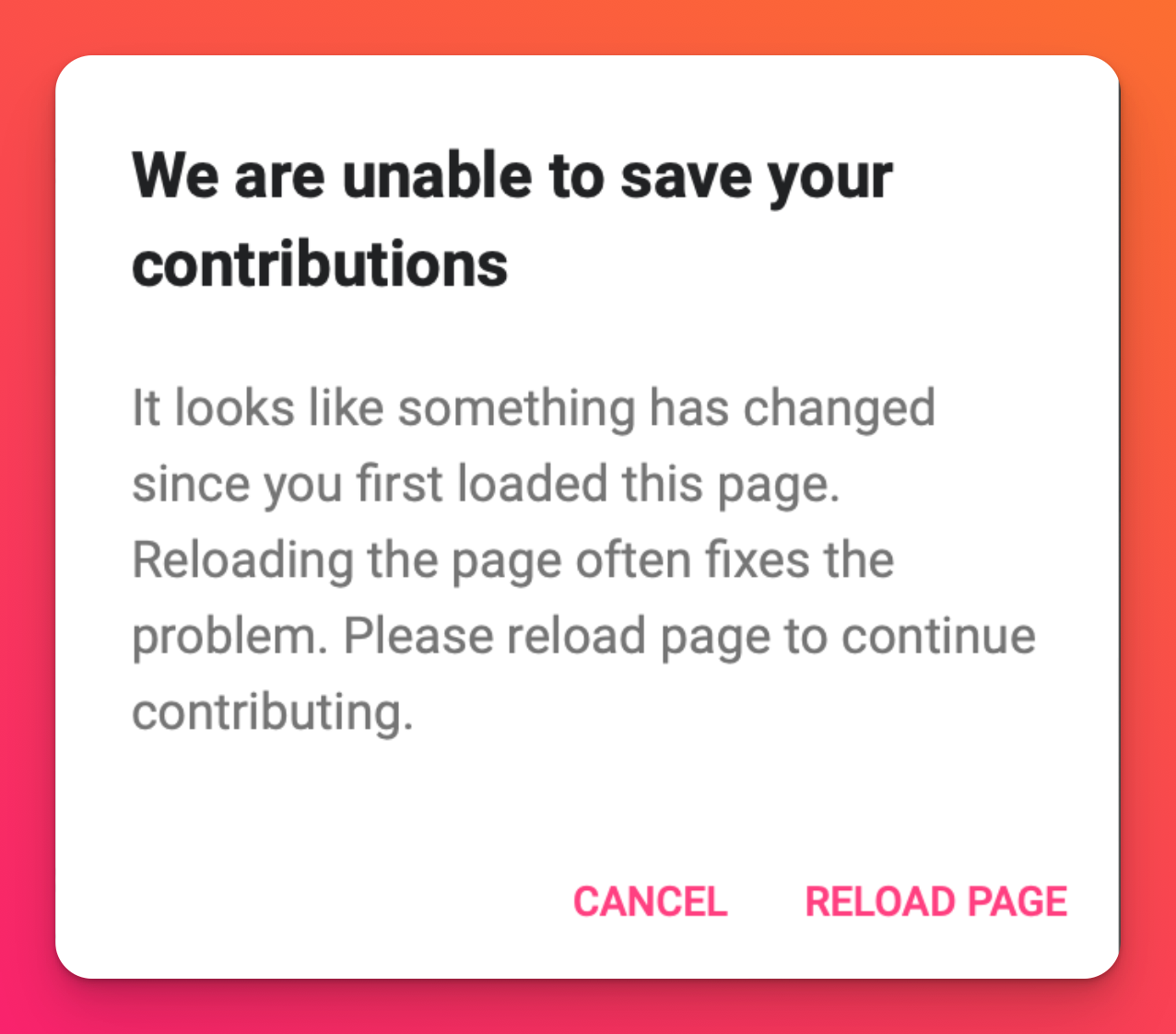
Che cosa significa?
Questo messaggio può essere visualizzato per un paio di motivi. Se si utilizza una versione obsoleta o vecchia del browser, questa potrebbe essere la causa. Tuttavia, di solito viene generato come precauzione di sicurezza. Le misure di sicurezza che abbiamo attivato bloccano automaticamente la pubblicazione di determinati contenuti per evitare di danneggiare il software e/o le informazioni contenute nel padlet.
Come si fa a risolvere il problema?
Assicuratevi sempre di utilizzare la versione più aggiornata del vostro browser per ottimizzare le prestazioni di Padlet. Potete seguire questi passaggi per risolvere questo messaggio di errore:
- Quale browser state utilizzando? È la versione più recente? Se no, scaricare e installare la versione più aggiornata. In caso affermativo, passate al punto 2.
- Provate ad aprire il padlet in una finestra in incognito/privata per vedere se questo fa la differenza.
Come aprire in una finestra in incognito | Utilizzando un Mac | Utilizzando un PC |
Chrome/Safari | Cmd + Shift + n | Ctrl + Shift + n |
Firefox | Cmd + Shift + p | Ctrl + Shift + p |
Se l'apertura in una finestra in incognito/privata è utile, significa che il problema potrebbe essere legato alla cache e ai cookie. Provate a cancellare la cache e i cookie sul dispositivo e verificate se il problema si risolve. In caso contrario, passate al punto 3.
- Inviate un razzo di registro per la revisione. Andate al padlet in cui si è verificato il problema e aggiungete log=1 alla fine dell'URL nella barra degli indirizzi. Assicuratevi che tutti i blocchi pubblicitari siano disattivati e che abbiate disabilitato tutte le impostazioni "do not track". Si consiglia inoltre di utilizzare un browser Chrome per eseguire questa operazione.
Quando si eseguono questi passaggi si abilita un registro solo per questa pagina specifica.
Comunicateci il completamento della registrazione contattando l'assistenza Padlet e avviseremo i tecnici per verificare i risultati. Assicuratevi di includere l'URL del Padlet, un breve riassunto del problema e fateci sapere che avete registrato un log pronto per la revisione.

